Um alle Texte im Nano-Editor auszuwählen und zu löschen, müssen Sie zunächst eine Textdatei mit diesem Editor über das Terminal mit folgendem Befehl öffnen:
sudo nano-Tests.TXT
Sie können Testing durch den Namen Ihrer bestimmten Textdatei ersetzen. Wenn Sie diesen Befehl ausführen, wird Ihre spezifische Textdatei mit dem Nano-Editor geöffnet.
Zeigen Sie nun mit dem Cursor mit Hilfe der Pfeiltasten auf den Anfang der Datei und drücken Sie dann Strg+A um den Anfangsmarker zu setzen. Nachdem Sie diese Tastenkombination gedrückt haben, können Sie die Anzeige „Mark Set“ in Ihrer Datei wie unten gezeigt sehen:
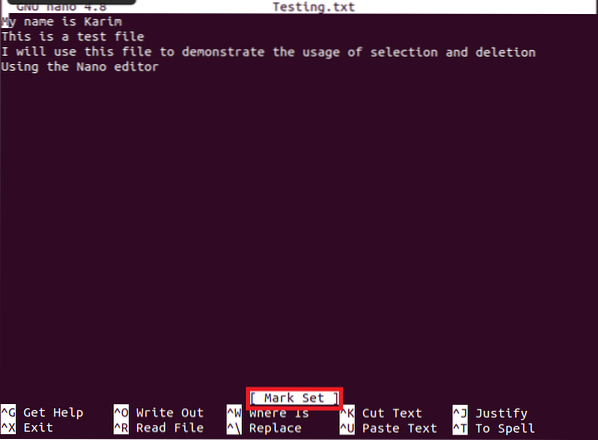
Nachdem die Anfangsmarke gesetzt wurde, verwenden Sie die rechte Pfeiltaste, um den gesamten Text der Datei auszuwählen. Sobald der gesamte Dateiinhalt ausgewählt wurde, wird er weiß hervorgehoben angezeigt, wie Sie in der folgenden Abbildung sehen können:

Wenn nun der gesamte Text ausgewählt wurde, drücken Sie einfach die Tastenkombination Strg + K, um den ausgewählten Text zu löschen. Nachdem Sie diese Tastenkombination gedrückt haben, können Sie den ausgewählten Text in Ihrer Datei nicht mehr sehen, wie in der folgenden Abbildung gezeigt:

Auf die gleiche Weise können Sie sogar einen bestimmten Teil der Textdatei auswählen und löschen, indem Sie mit Strg+A-Tastenkombination eine Markierung am Anfang dieses Teils setzen und dann mit der rechten Pfeiltaste zum Ende des Teils Ihrer Wahl gehen , und löschen Sie dann diesen Teil, indem Sie die Tastenkombination Strg+K drücken.
 Phenquestions
Phenquestions


